Windows 10 : activer les mises à jour rapides

Nouveauté avec Windows 10, l’utilisateur peut choisir de recevoir les mises à jour de façon traditionnelle (environ une fois par mois) ou plus rapidement, par exemple dès qu’une faille de sécurité sera corrigée. Séduisant sur le papier, le fait d’installer les mises à jour en temps réel est une source potentielle de risque si un patch était buggé. Adressé aux utilisateurs avertis, ce tutoriel explique comment activer le mode de mise à jour rapide (fast) sur Windows 10.
Activer les mises à jour rapides de Windows 10
1. Ouvrir le menu Démarrer et choisir Paramètres.
2. Cliquer sur « Mise à jour et sécurité » pour ouvrir les options de Windows Update
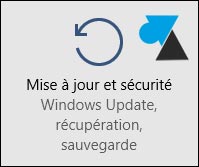
3. Dans l’onglet Windows Update, cliquer sur Options avancées.
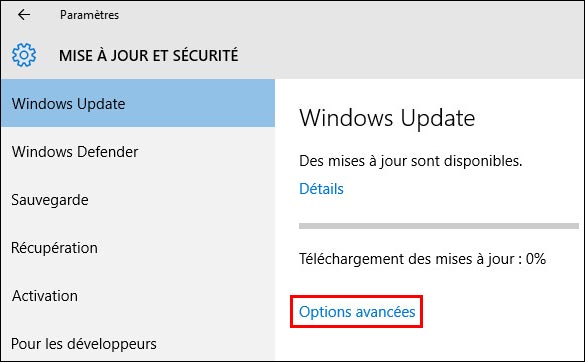
4. Descendre sur la page affichée et modifier la valeur « Slow » pour « Fast » pour obtenir plus rapidement les mises à jour.
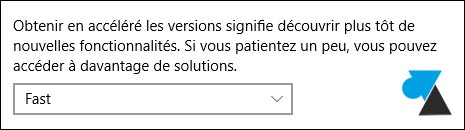
5. Les prochaines séries de mises à jour (fonctionnalités et correctifs) seront maintenant téléchargées en priorité.






beau boulot, mais mon netbook à toujours les problème de résolution d’écran par contre cette fois les applis tournent bien mais la disposition est trop grande par rapport à mon petit écran. et j’n’arrive pas à augmenter via la méthode sur w8
Bonjour
pareil pour moi , pas de trace de cette option.
J’imagine que c’est dans « Obtenir des build insider » mais ayant désactivé tous les espions possible l’option est grisé pour moi. Je peux me tromper bien sûr.
bonjour! est-ce parce que, bien que suivant strictement le tutoriel, je ne suis pas un « initié » que je ne trouve pas le choix slow/fast ( sur quel écran?) évoqué?
moi non plus et j’n’arrive pas à finaliser cette mise à jour merdeuse
Prévenez-moi de tous les nouveaux commentaires par e-mail.
Prévenez-moi de tous les nouveaux articles par email
Bonjour à toute l’ équipe Windows ; …. Joli boulot !